Linux查看当前使用的网卡 以及 查看某进程使用的网络带宽情况 以及 端口占用的情况
一、Linux查看当前使用的网卡
1、查看多少个网卡 ifconfig
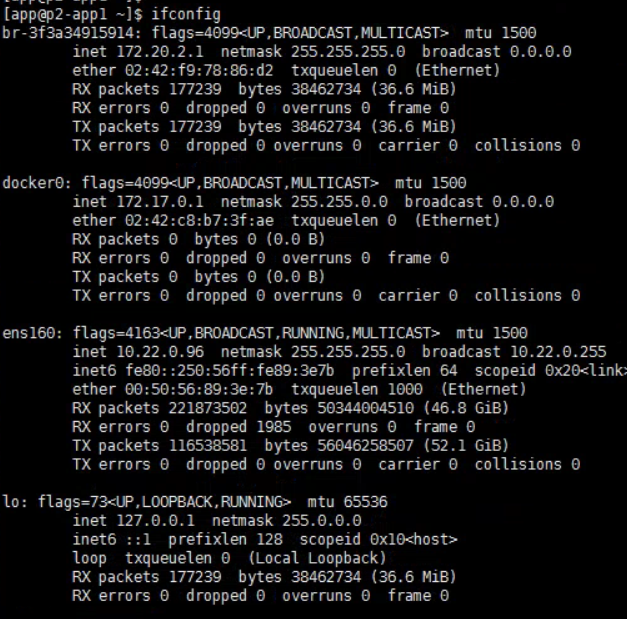
2、查看当前使用的网卡 watch cat /proc/net/dev
在线使用的网卡一般是流量变化最大的网卡

3、网卡禁用启用
需要确定在线服务的网卡下 ,否则服务器断网。
(1)ifup eth1 激活eth1网卡
(2)ifdown eth1 关闭eth1网卡
(3)完全禁用网卡
vi /etc/sysconfig/network-scripts/ifcfg-eth1
onboot=NO
二、Linux查看某进程使用的网络带宽情况
1、说明:
(1)可能查看某个进程的带宽占用需要明确知道PID、进程名字、发送速度、接收速度。
(2)在Linux原生的软件中没有,只能外装,最符合以上的情况就只有nethogs。
(3)nethogs可以指定网卡,但是不能指定PID,这就是一个缺陷。
2、使用:
sudo nethogs
3、安装:
#Ubuntu:
sudo apt-get install nethogs
#CentOS:
sudo yum install nethogs
4、Nethogs介绍和使用
《1》、nethogs介绍
分享一个linux 下检测系统进程占用带宽情况的检查。来自github上的开源工具。
它不依赖内核中的模块。当我们的服务器网络异常时,可以通过运行nethogs程序来检测是那个程序占用了大量带宽。节省了查找时间。
《2》、安装方法
1.在epel 源中可以直接yum 安装
yum install libpcap nethogs -y
2.源码方式安装
2.1 安装c++ 环境
[root@SaltMaster ~]# yum install gcc-c++ libpcap-devel.x86_64 libpcap.x86_64 ncurses*
2.2 下载编译好的二进制文件
[root@SaltMaster ~]# git clone https://github.com/raboof/nethogs
Initialized empty Git repository in /root/nethogs/.git/
remote: Counting objects: 1193, done.
remote: Total 1193 (delta 0), reused 0 (delta 0), pack-reused 1193
Receiving objects: 100% (1193/1193), 1.22 MiB | 29 KiB/s, done.
Resolving deltas: 100% (789/789), done.
2.3 编译并安装
[root@SaltMaster ~]# cd nethogs/ [root@SaltMaster nethogs]# make
[root@SaltMaster nethogs]# make install
完成上面步骤就算安装完成了。如果编译失败的话,大部分是缺少编译环境。
《3》、使用方法
3.1 直接运行nethogs 就可以查看当前占用带宽的进程

3.2 我们来测试 找出eth0 上占用大量带宽的程序
nethogs 网卡设备
我们检测 eth0,运行一下命令
[root@SaltMaster ~]# nethogs eth0

图中第一行就是测试中的流量记录,表示192.168.40.250这台客户端去访问我的80 端口所占用的带宽。
在PID 那一列,可以使用 lsof -p pid 查看进程测试。
或者用lsof -i :端口号,来查看是哪些进程在占用。如查看80端口 lsof -i :80
三、查看端口占用
方法一:
lsof -i:端口号
用于查看某一端口的占用情况,比如查看8000端口使用情况,

# lsof -i:8000
COMMAND PID USER FD TYPE DEVICE SIZE/OFF NODE NAME
lwfs 22065 root 6u IPv4 4395053 0t0 TCP *:irdmi (LISTEN)
9009端口被java服务占用,8000端口已经被轻量级文件系统转发服务lwfs占用。
方法二:
使用netstat工具,查看端口占用情况和当前连接数。

netstat -tunlp |grep 端口号,用于查看指定的端口号的进程情况
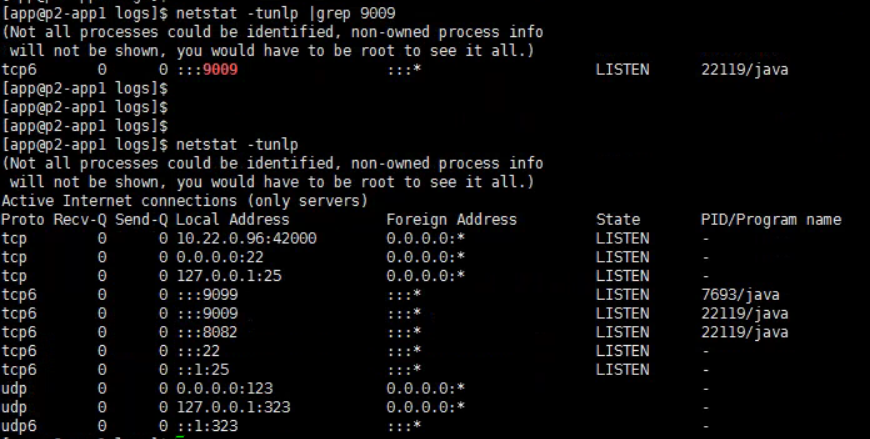
说明一下几个参数的含义:
-t (tcp) 仅显示tcp相关选项
-u (udp)仅显示udp相关选项
-n 拒绝显示别名,能显示数字的全部转化为数字
-l 仅列出在Listen(监听)的服务状态
-p 显示建立相关链接的程序名
方法三(转载):
使用python脚本监测端口占用,该程序可以监测指定IP的端口是否被占用。

1 #!/usr/bin/env python
2 # -*- coding:utf-8 -*-
3
4 import socket, time, thread
5 socket.setdefaulttimeout(3) #设置默认超时时间
6
7 def socket_port(ip, port):
8 """
9 输入IP和端口号,扫描判断端口是否占用
10 """
11 try:
12 if port >=65535:
13 print u'端口扫描结束'
14 s=socket.socket(socket.AF_INET, socket.SOCK_STREAM)
15 result=s.connect_ex((ip, port))
16 if result==0:
17 lock.acquire()
18 print ip,u':',port,u'端口已占用'
19 lock.release()
20 except:
21 print u'端口扫描异常'
22
23 def ip_scan(ip):
24 """
25 输入IP,扫描IP的0-65534端口情况
26 """
27 try:
28 print u'开始扫描 %s' % ip
29 start_time=time.time()
30 for i in range(0,65534):
31 thread.start_new_thread(socket_port,(ip, int(i)))
32 print u'扫描端口完成,总共用时:%.2f' %(time.time()-start_time)
33 # raw_input("Press Enter to Exit")
34 except:
35 print u'扫描ip出错'
36
37 if __name__=='__main__':
38 url=raw_input('Input the ip you want to scan: ')
39 lock=thread.allocate_lock()
40 ip_scan(url)

该程序执行结果如下:

# python scan_port.py
Input the ip you want to scan: 20.0.208.112
开始扫描 20.0.208.112
20.0.208.112 : 111 端口已占用
20.0.208.112 : 22 端口已占用
20.0.208.112 : 8000 端口已占用
20.0.208.112 : 15996 端口已占用
20.0.208.112 : 41734 端口已占用
扫描端口完成,总共用时:9.38
Linux查看当前使用的网卡 以及 查看某进程使用的网络带宽情况 以及 端口占用的情况的更多相关文章
- linux下网卡相关查看设置
查整机硬件信息命令dmesg 查看网卡设备相关dmesg | grep eth 查看网卡eth0信息dmesg | grep eth0 使用ethtool命令查看指定网卡信息ethtool eth0 ...
- 查看linux 系统 当前使用的网卡
使用ifconfig命令查看到linux 系统有三个网卡 ,其实我只要其中一个启用就可以了,用什么命令查看或者切换网卡,或者停用掉其他两个网卡? watch cat /proc/net/dev 看下哪 ...
- Linux网卡性能查看(CentOS)
一.ethtool查看网卡带宽 ethtool eth0 #eth0为网卡名,使用ifconfig查看当前使用的网卡 Speed表示网卡带宽,Duplex表示工作模式,Supported link m ...
- Linux 网卡流量查看
网卡流量查看 watch more /proc/net/dev # 实时监控流量文件系统 累计值 iptraf # 网卡流量查看工具 nethogs -d 5 eth0 eth1 # 按进程实时统计网 ...
- 26. linux查看端口占用情况
linux系统下,查看端口占用情况的命令:lsof -i[root@www ~]# lsof -i
- Linux查看系统信息的一些命令及查看已安装软件包的命令
转自:http://cheneyph.iteye.com/blog/824746 系统 # uname -a # 查看内核/操作系统/CPU信息 # head -n 1 /etc/issue # 查看 ...
- 在windows和linux下如何查看80端口占用情况?是被哪个进程占用?如何终止等
一.在windows下如何查看80端口占用情况?是被哪个进程占用?如何终止等 这里主要是用到windows下的DOS工具,点击"开始"--"运行",输入&quo ...
- 查看Linux下端口占用情况的命令
在使用Linux系统的过程中,有时候会遇到端口被占用而导致服务无法启动的情况.比如HTTP使用80端口,但当启动Apache时,却发现此端口正在使用. 这种情况大多数是由于软件冲突.或者默认端口设置不 ...
- Linux学习笔记(7)-系统资源查看
监控系统资源:vmstat #vmstat [采样时间] [ 采样次数] 如:#vmstat 3 2 每3秒采样一次,总共采样2次 输出信息各字段解释 r 表示运行队列,如果运行队列多大表示CPU很繁 ...
随机推荐
- 第 8 章 容器网络 - 052 - overlay 如何实现跨主机通信?
overlay 如何实现跨主机通信? 在 host2 中运行容器 bbox2: docker run -itd --name bbox2 --network ov_net1 busybox bbox2 ...
- layui 日期插件onchange事件失效的方法
laydate.render({ elem:'#text1',//制定元素 type:'date', //range:true,//开启左右面板 min:'2017-09-1',// max:'201 ...
- 最长上升子序列 nlogn
; LL num[N]; LL dp[N]; LL go(LL l, LL r, LL k) { for (; r >= l; r--) if (dp[r] <= k) return r; ...
- Django中cookie&session的实现
1.什么叫Cookie Cookie翻译成中文是小甜点,小饼干的意思.在HTTP中它表示服务器送给客户端浏览器的小甜点.其实Cookie是key-value结构,类似于一个python中的字典.随着服 ...
- Parking Lot CodeForces - 480E
大意: 给定01矩阵, 单点赋值为1, 求最大全0正方形. 将询问倒序处理, 那么答案一定是递增的, 最多增长$O(n)$次, 对于每次操作暴力判断答案是否增长即可, 也就是说转化为判断是否存在一个边 ...
- Codeforces Round #250 (Div. 1)E. The Child and Binary Tree
题意:有一个集合,求有多少形态不同的二叉树满足每个点的权值都属于这个集合并且总点权等于i 题解:先用生成函数搞出来\(f(x)=f(x)^2*c(x)+1\) 然后转化一下变成\(f(x)=\frac ...
- js动态检测加载 JQ
var jqcdnurl = 'https://cdn.bootcss.com/jquery/3.2.1/jquery.js'; //控制台输出 function log() { for (var i ...
- SET构造函数
set<int,greater<int>> S; 可以在第二个参数位置设置比较模板,效果和sort类似,less表示升序,greater表示降序.这样做的好处是为了方便应对题目 ...
- MongoDB 第一篇
概述 MongoDB是一个高性能,开源,无模式的文档型数据库,使用C++开发.是一个介于关系数据库和非关系数据库之间的产品,是非关系数据库当中功能最丰富,最像关系数据库的.他支持的数据结构非常松散,是 ...
- Mybatis中tinyint(1)数据自动转化为boolean处理
问题描述:使用Mybatis查询tinyint(1)字段数据,返回值为Map类型,那么tinyint(1)的数据默认会转化为boolean类型数据.解决方案: 1.使用ifnull(column, ...
